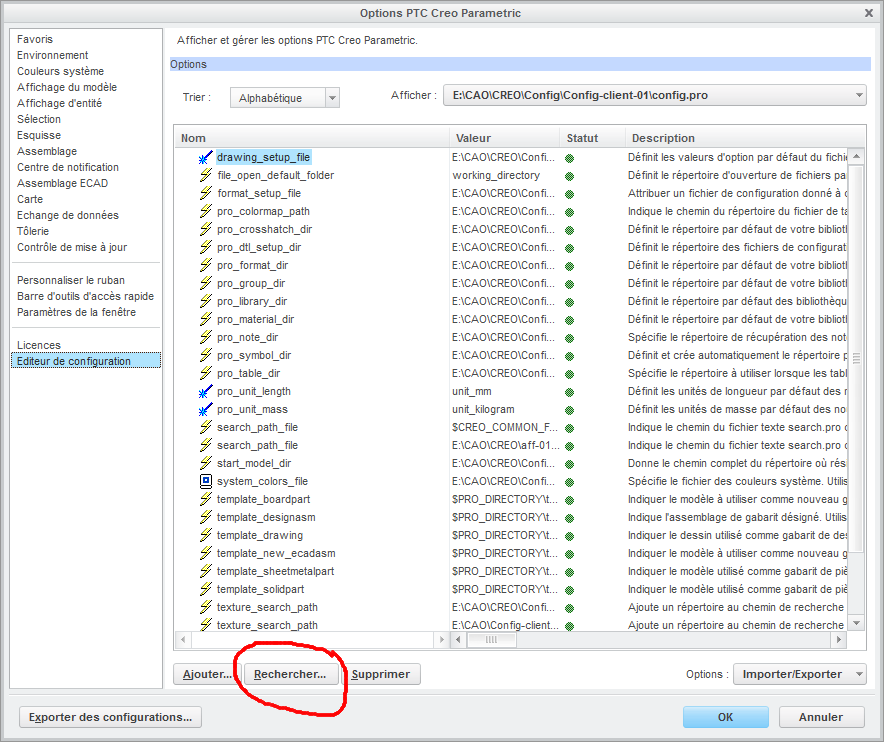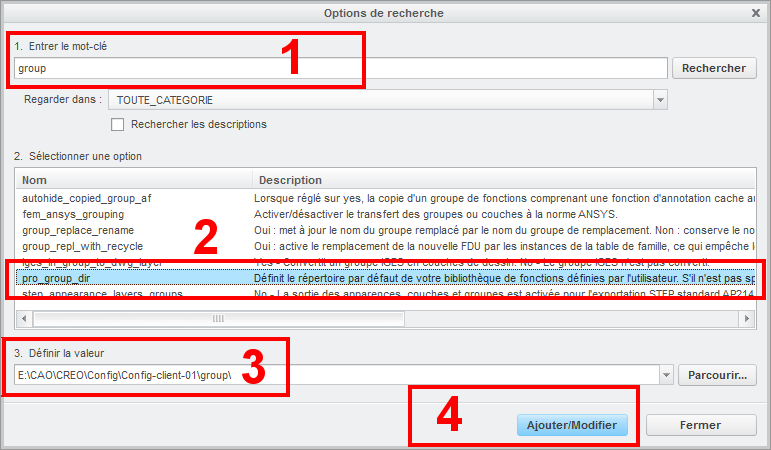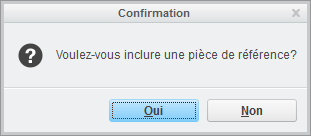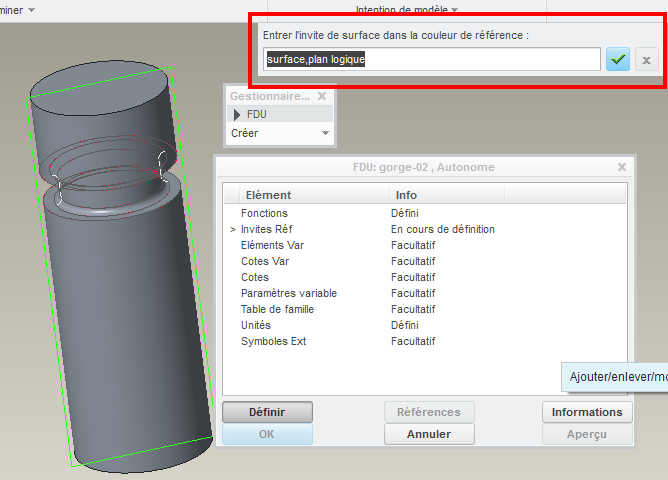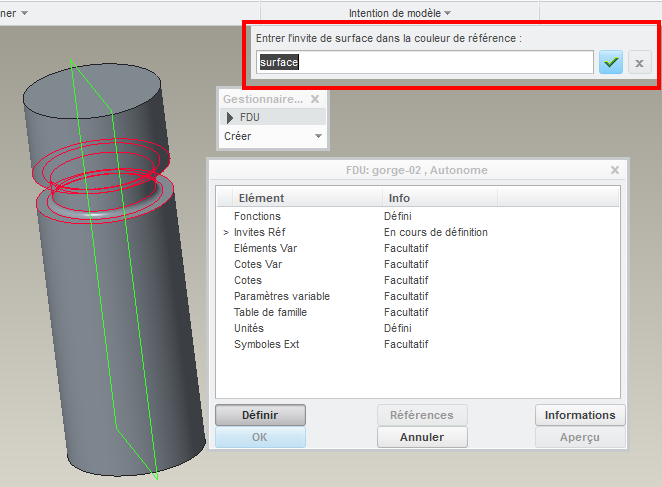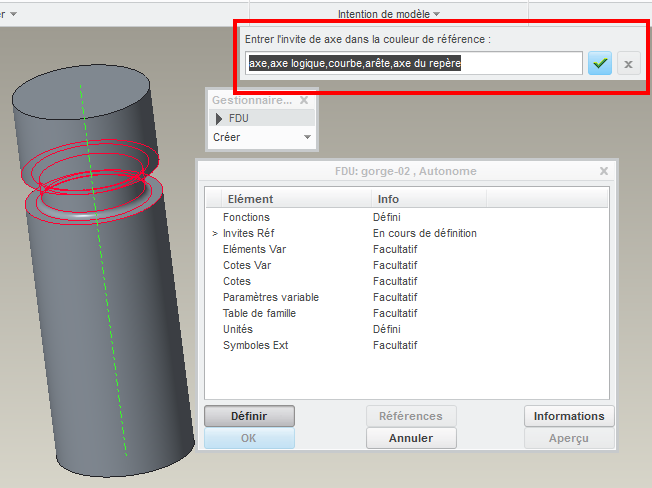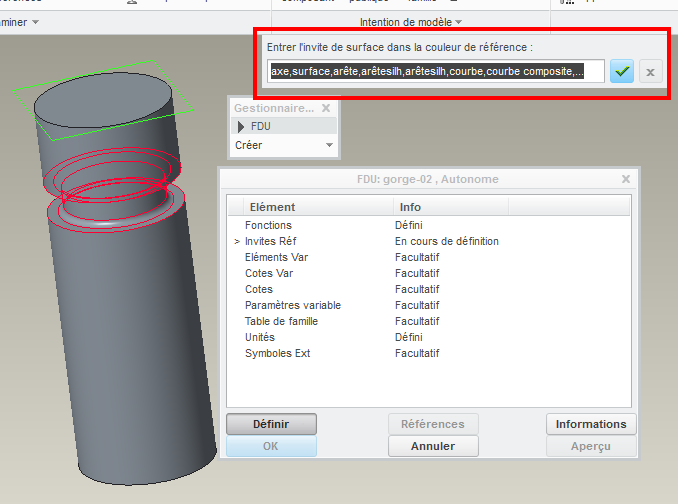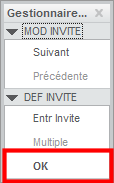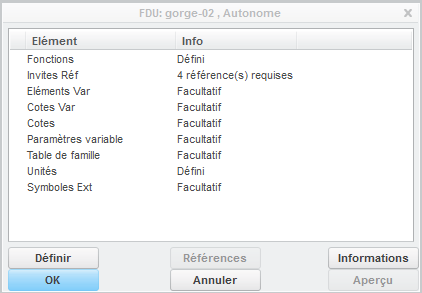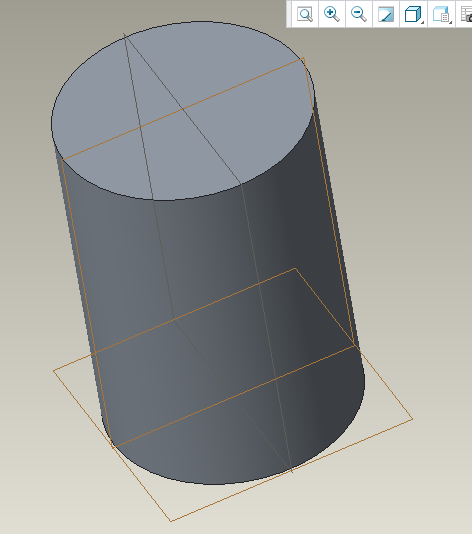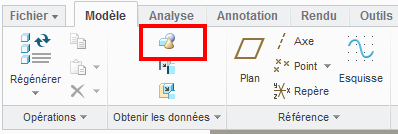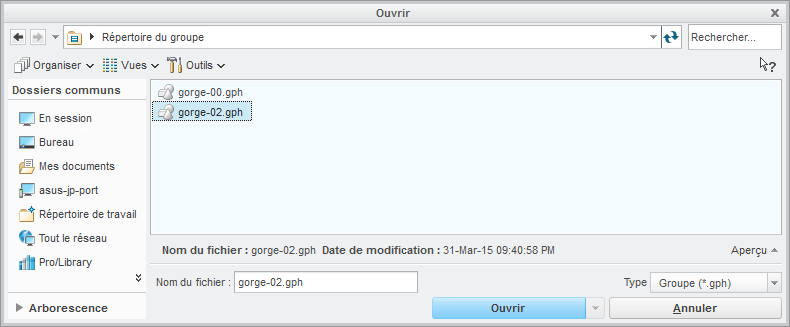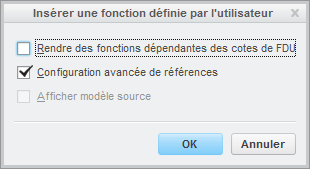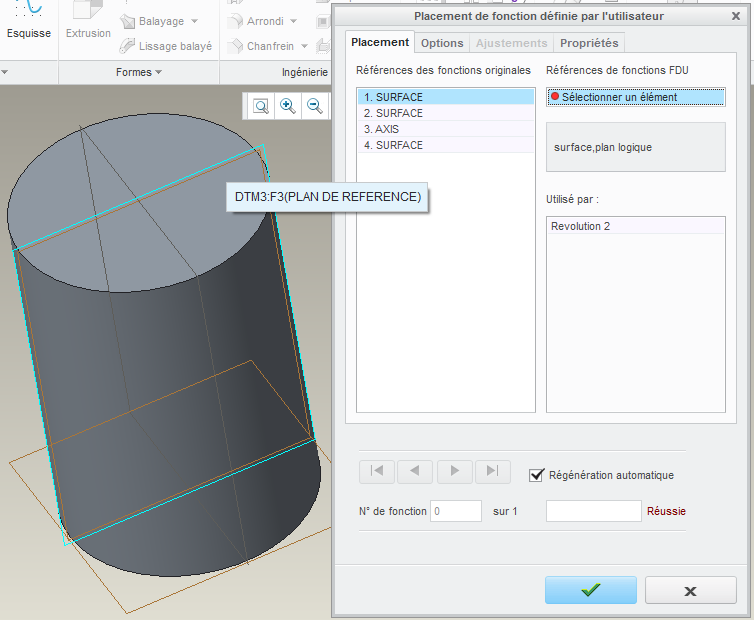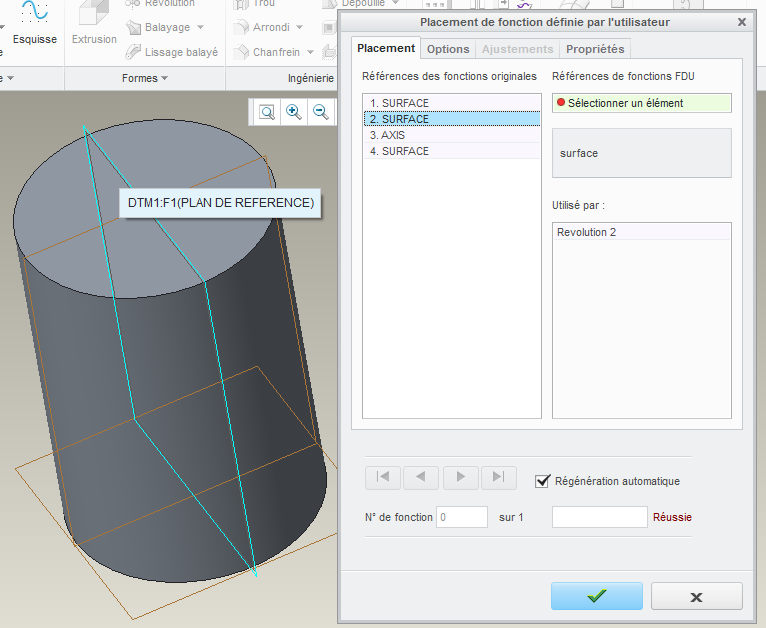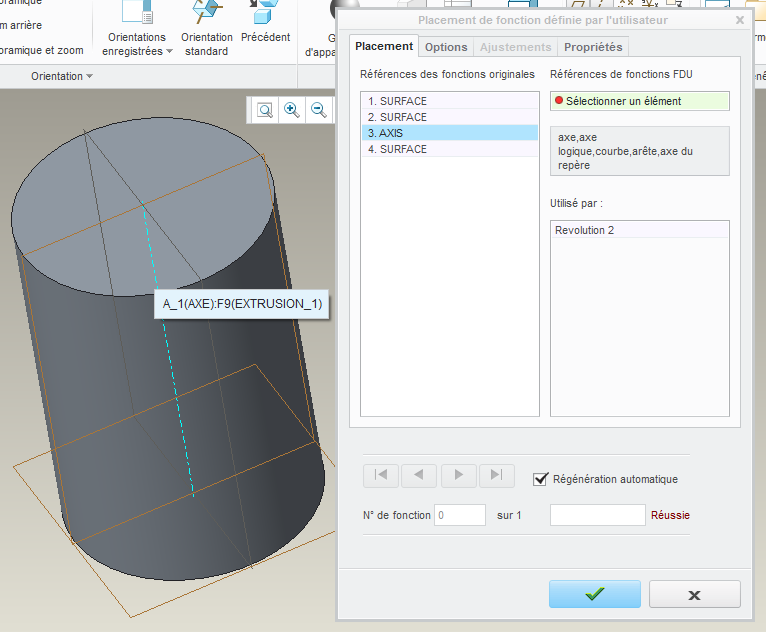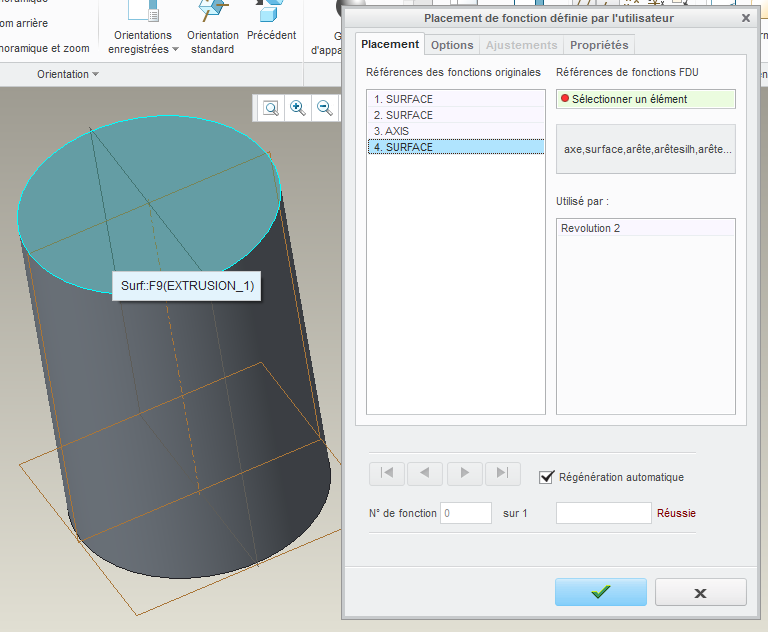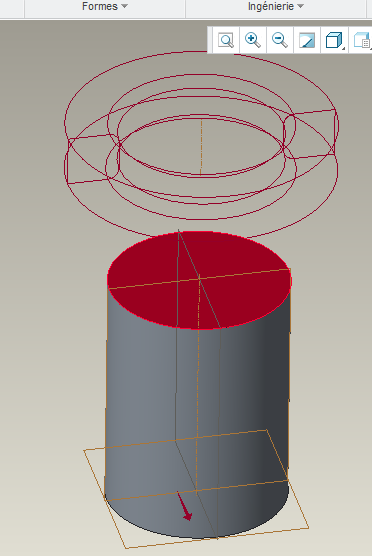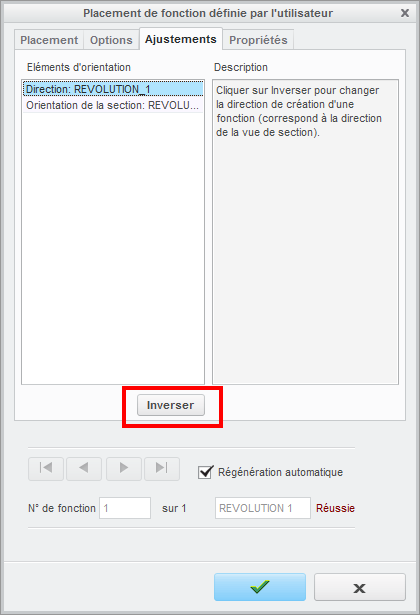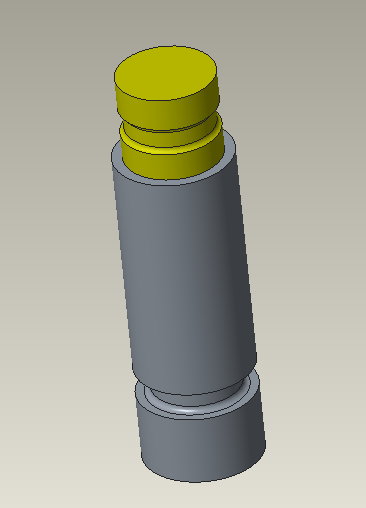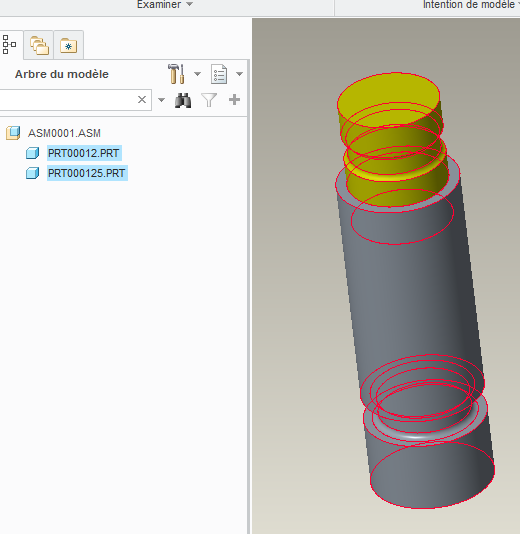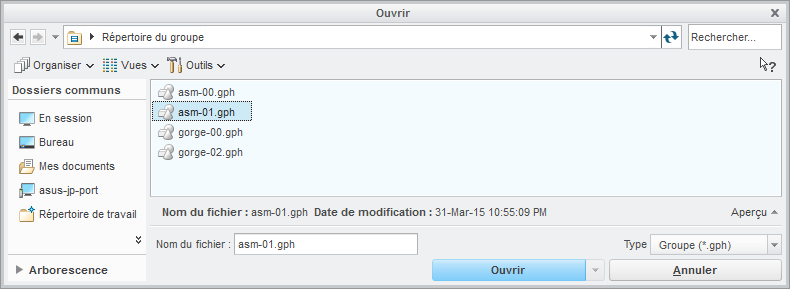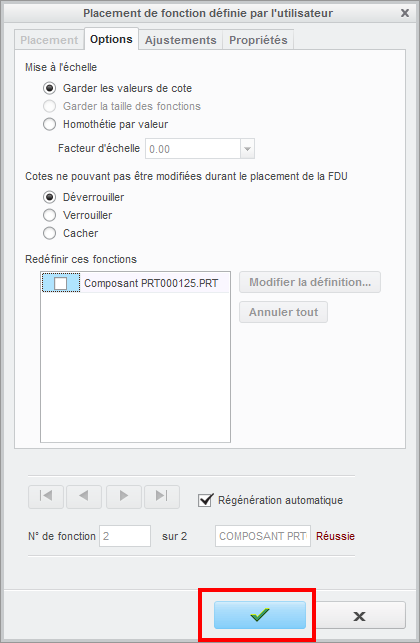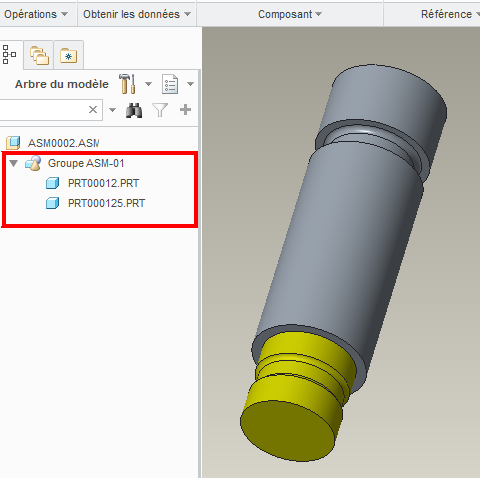Les fonctions définies par l’utilisateur ou FDU sont des fonctions enregistrées dans des fichiers (.gph), elles sont utilisées pour créer des fonctions qui sont utilisées fréquemment, souvent ce sont des fonctions normalisées (gorge de joints, rainures de clavette, plaque de connecteur…), nous allons donc pouvoir créer une bibliothèque dans un répertoire référencé dans le config.pro.
Pour référencer le répertoire des FDU dans le config.pro, Fichiers > Options > Editeur de configuration > Rechercher :
Cadre 1 : entrer le mot clé ‘’group’’ :
Cadre 2 : Sélectionner la variable ‘’pro_group_dir’’
Cadre 3 : Indiquer le chemin du répertoire des FDU.
Cadre 4 : Cliquer sur Ajouter/Modifier
Enregistrer votre config.pro
Sur la pièce ci-dessous, j’ai créé une gorge de joint, c’est la fonction dans le cadre rouge que je vais enregistrer comme FDU :
Dans l’onglet ‘’Outils’’ je sélectionne ‘’Bibliothèque FDU’’ :
A l’invite de la boite de dialogue suivante, entrer un nom pour votre FDU :
Puis sélectionner créer > Autonome, je choisis autonome pour pouvoir modifier ma fonction FDU lorsqu’elle sera insérée dans une nouvelle pièce :
A l’invite suivante je sélectionne non (je rentrerais dans les détails de la FDU ultérieurement)
Je sélectionne Ajouter > Sélectionner, je sélectionne la gorge :
Ensuite il faudra indiquer les références de positionnement de la fonction, ces références seront demandées lors de l’insertion de la FDU dans une nouvelle pièce :
1er référence (pour le plan d’esquisse) :
2ème référence (plan de départ de la cotation de la fonction, dans la case ‘’surface’’ on peut changer le nom, c’est ce qui s’affichera comme message lors de l’insertion de la fonction):
3ème référence (axe de rotation) :
4ème référence (positionnement vertical de la FDU) :
Valider par ‘’OK’’, en cliquant sur suivant on peut sélectionner les références afin de modifier les invites, une fois les invites configurées on valide une deuxième fois par ‘’OK’’ :
J’ouvre la pièce qui va recevoir la FDU :
Dans modèle je sélectionne la fonction pour l’insertion de la FDU (c’est le même icone que pour la création des FDU, mais pas le même onglet) :
Je sélectionne la FDU que l’on vient de créer, la fenêtre s’ouvre directement dans le répertoire référencé par le config.pro :
On laisse par défaut les cases à cocher et on valide par ‘’OK’’ :
La boite de dialogue pour le placement de la FDU va s’ouvrir :
Je sélectionne la première référence (placement de l’esquisse):
Puis la deuxième (référence de cotation) :
L’axe de rotation :
On sélectionne ensuite la référence de positionnement verticale :
Il se peut, comme montré dans l’image ci-dessous, que la FDU ne soit pas placée comme sur le modèle d’origine, ici pour la référence verticale la cote est inversée :
Pour corriger le problème, dans la boite de dialogue de placement de la FDU, je sélectionne l’onglet ‘’Ajustement’’ puis ‘’Direction’’ et je clique sur ‘’Inverser’’
Et pour finir je valide avec la coche verte.
Résultat :
On pourra créer également une FDU avec un assemblage:
Comme pour une fonction je vais dans l’onglet ‘’Outils’’ je sélectionne ‘’Bibliothèque FDU’’ :
Une fois entré le nom de la FDU, je sélectionne les deux pièces de mon assemblage :
Pour le placement de la FDU de l’assemblage je procède de la même façon que pour la création d’une FDU avec des fonctions (pour mon exemple je n’ai pas mis de référence de placement)
Ensuite je crée un assemblage vide, puis je sélectionne dans l’onglet ‘’Modèle’’ insertion de FDU, dans la boite de dialogue suivante je sélectionne la FDU créée à partir de l’assemblage :
Comme pour la première FDU je laisse les options par défaut dans la boite de dialogue suivante :
Puis je valide par la coche verte :
Résultat, la fonction FDU de l’assemblage a été créée :